这篇教程用两种方法像优图宝的朋友们介绍轻松抠出清晰发丝的过程,我们运用这两种方法扣取的头发很清晰,转发过来,希望优图宝的朋友们喜欢这篇教程一起来学习吧:
第一种方法,利用PS的背景橡皮擦工具
原图

UtoBao编注:更多照片处理教程交流讨论及作业提交请到优图宝论坛照片处理区:http://www.utobao.com/news/55.html
成品

第一步:打开JPG图像
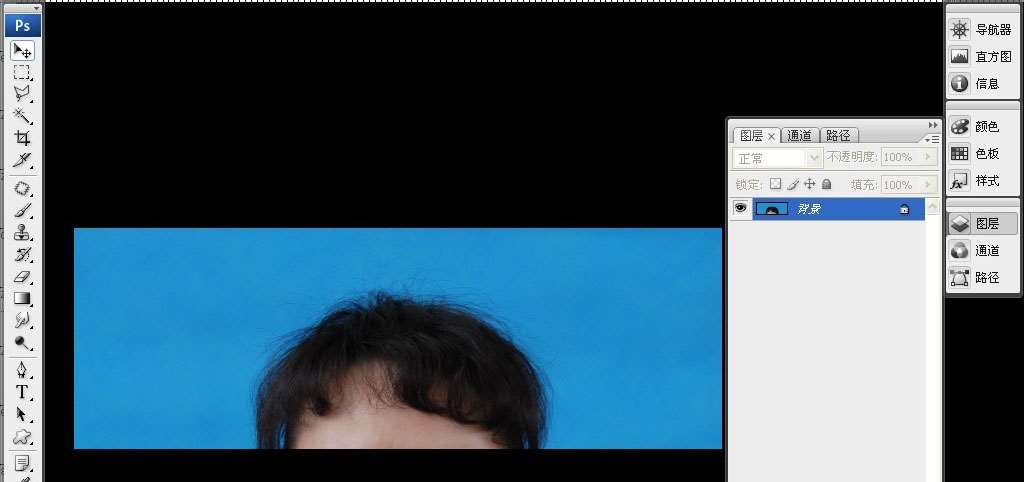
第二步:用钢笔工具大范围勾勒出图像中发丝的范围
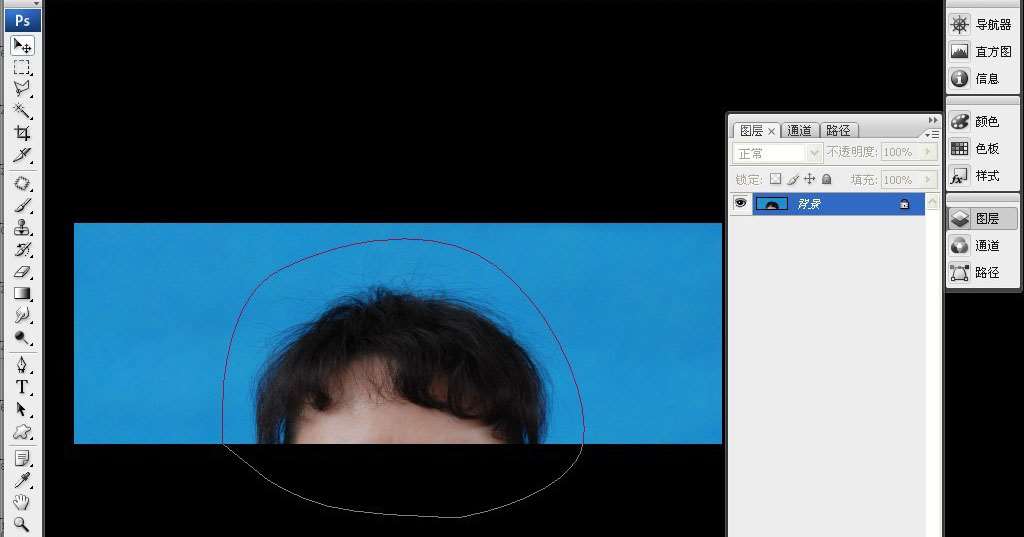
第三步:Ctrl+J复制选区,真背景色C10M100Y100K10
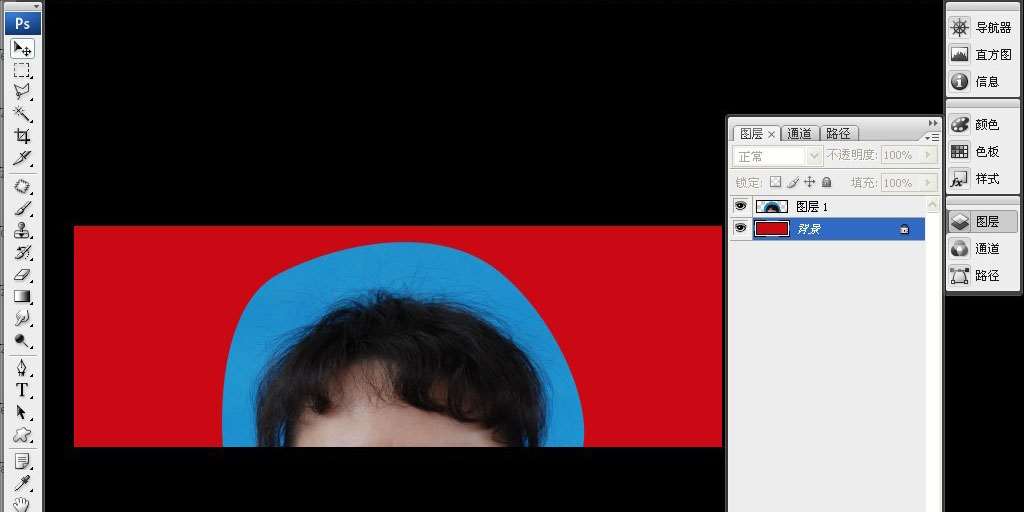 _ueditor_page_break_tag_
_ueditor_page_break_tag_
第四步:将复制出来的图层一Ctrl+J再复制一个图层副本
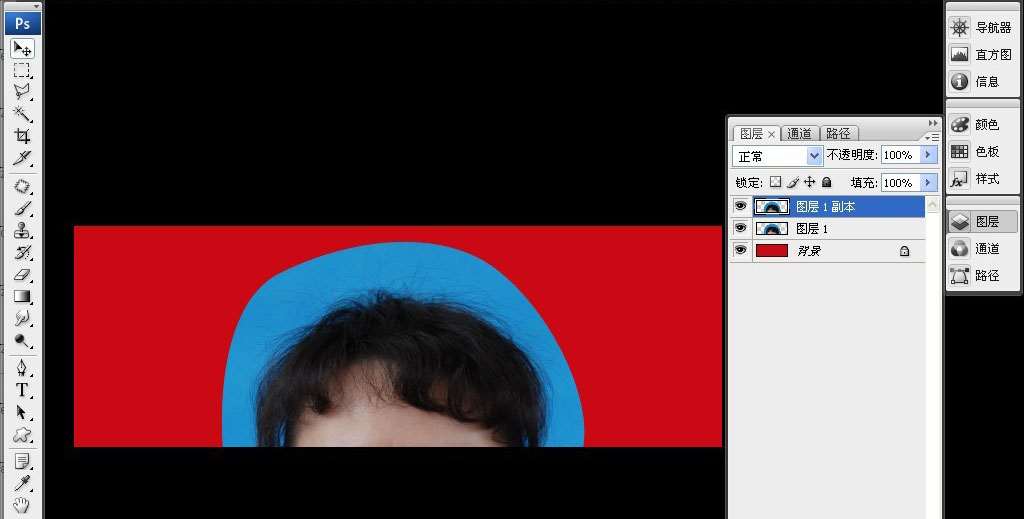
第五步:隐藏图层一副本,为图层一进行:图像>调整>渐变映射,渐变调整如下图:
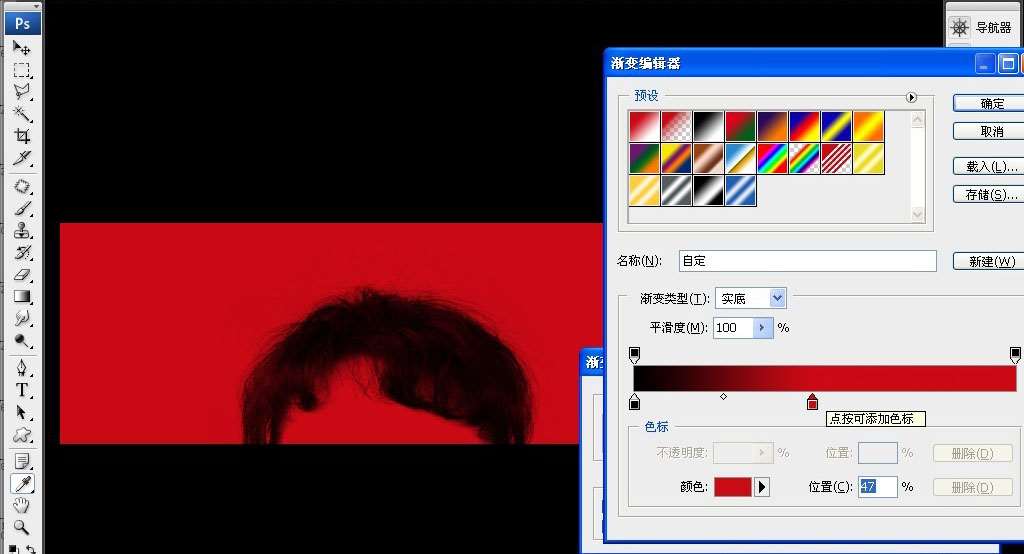
第六步:打开图层一副本,并用橡皮擦工具擦除蓝色部分,如下图:
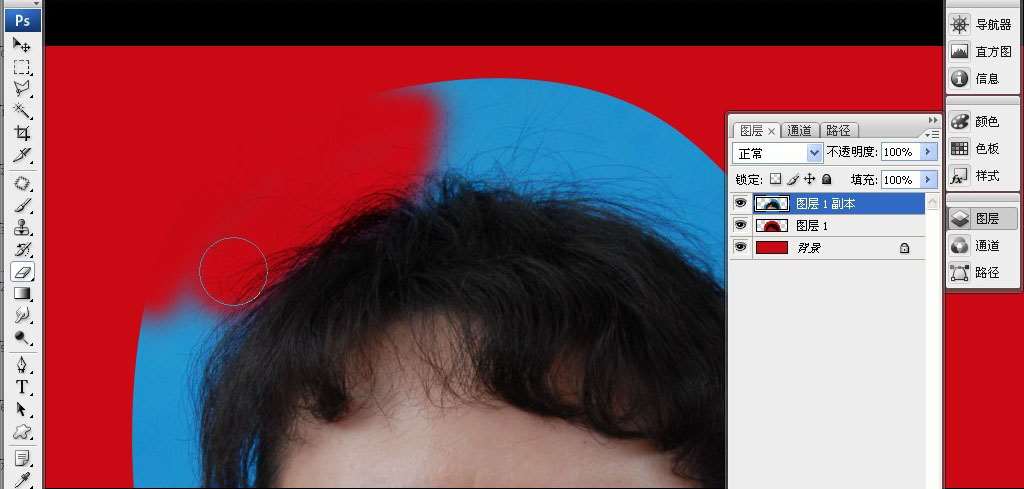
最终效果如下:
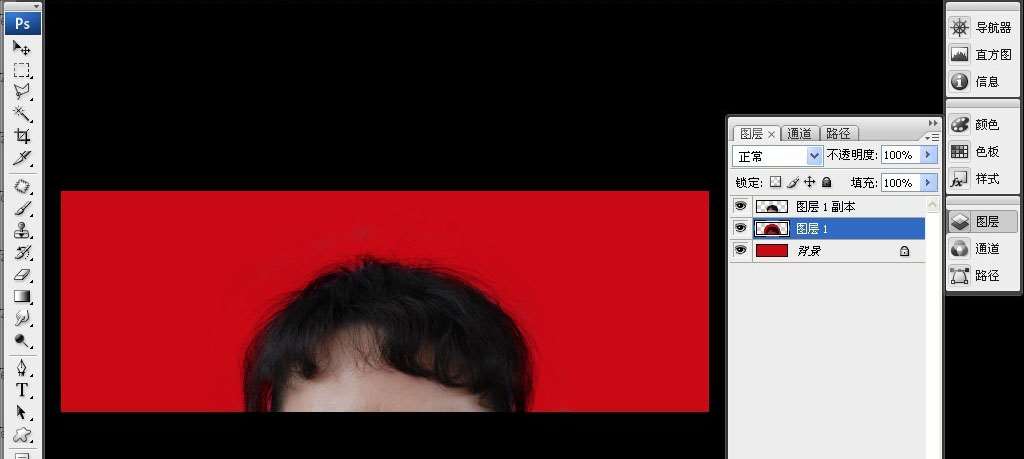 _ueditor_page_break_tag_
_ueditor_page_break_tag_
第二种方法如下:
原图

背景图: 成品图:
成品图:
扣取步骤如下:
第一步:打开原图,并用钢笔工具勾画出发丝大概范围:
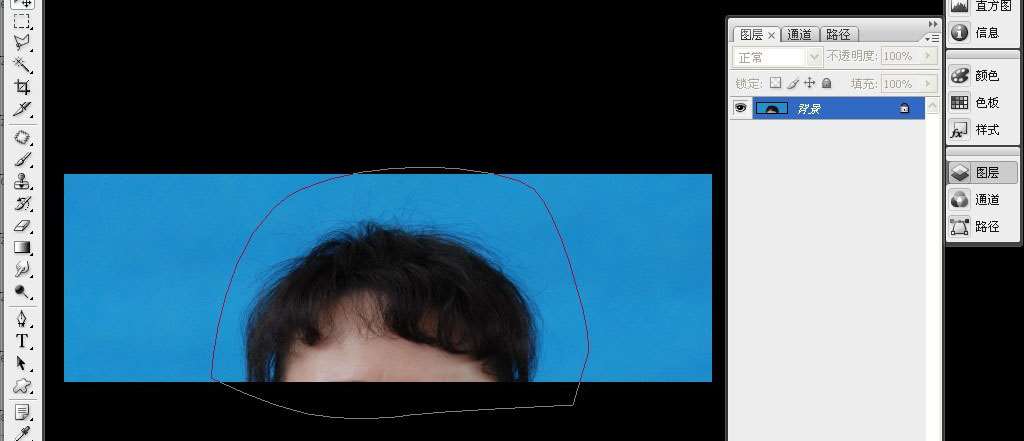 _ueditor_page_break_tag_
_ueditor_page_break_tag_
第二步:将钢笔工具选出的范围转换为选区,并Ctrl+J复制选区两次:
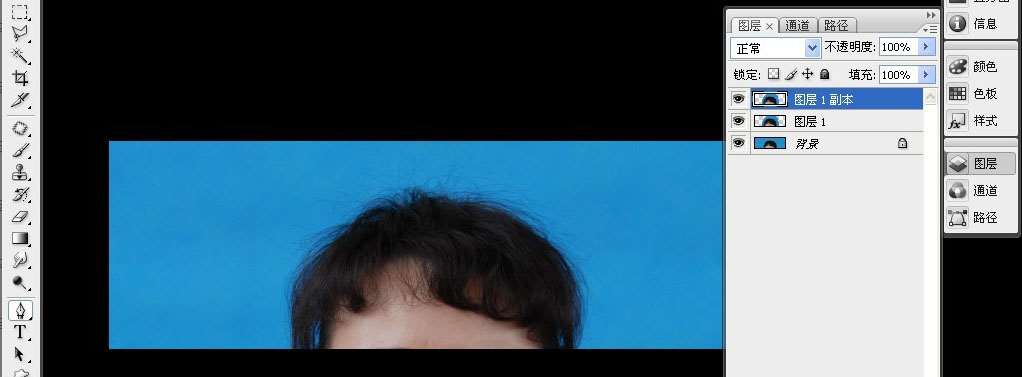
第三步:将背景图打开,拉进文档背景层上面:

第四步:隐藏图层一副本,对图层一进行:图像>调整>去色:
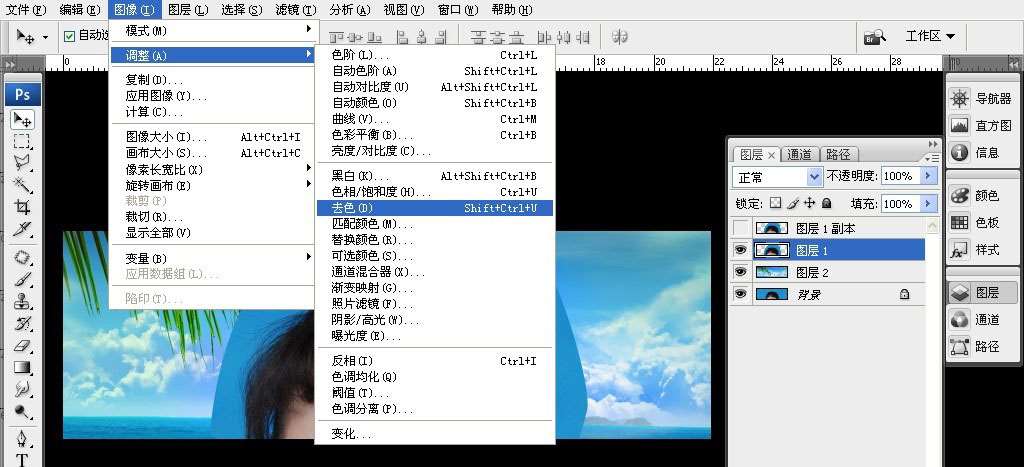
第五步:更改图层一的混合模式为正片叠底:
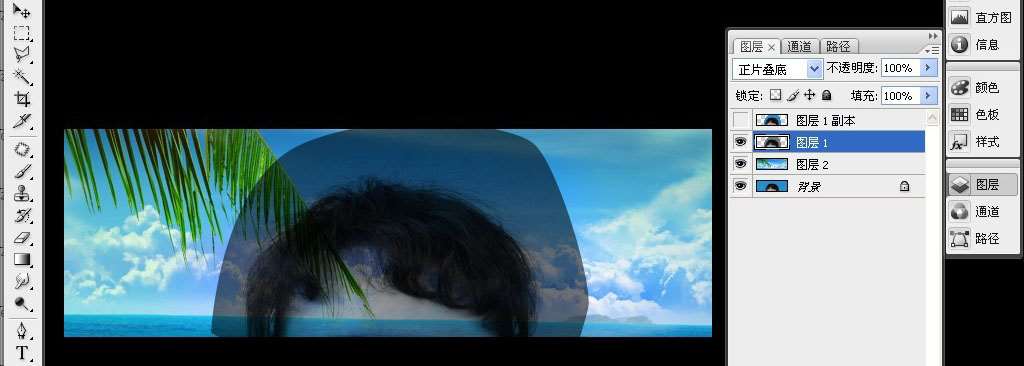
第六步:适当调整图层一的色阶(注:要放大局部观察,这样调整出来的发丝图像更细致):
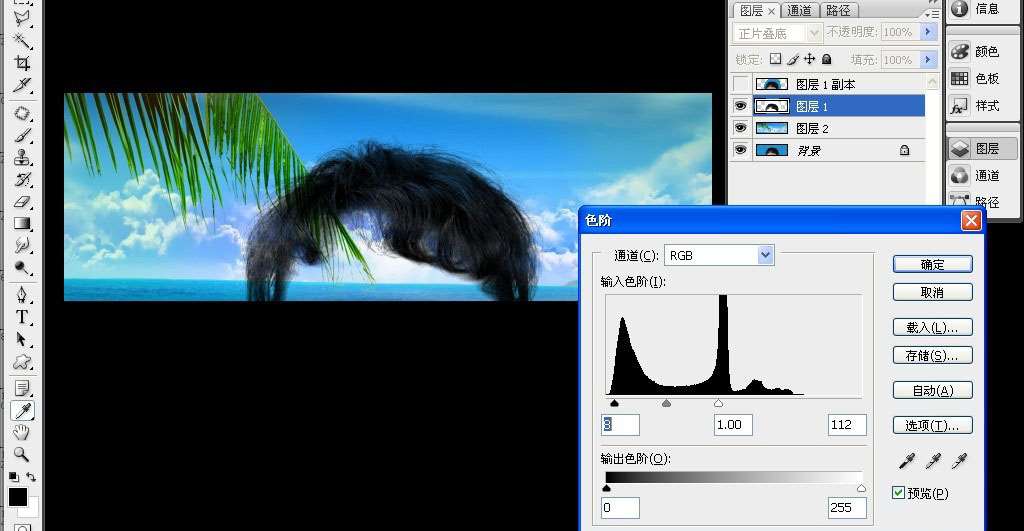
第七步:点击图层一副本的可见性,并用橡皮擦工具擦除多余的蓝色:
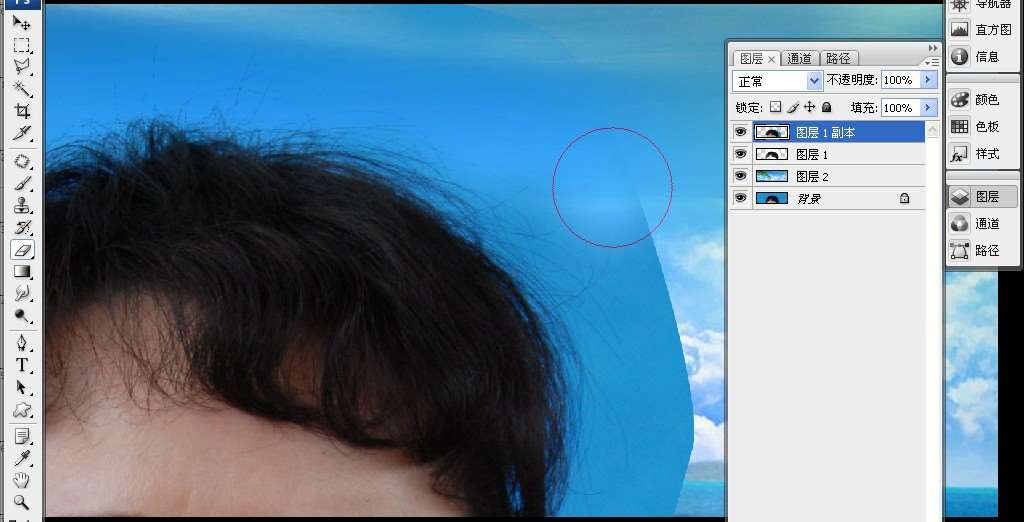
最终效果如下:

以上这些小操作除了四、五、六步之外,其它的跟前面发的贴基本上是一致的,呵呵,这种方式我只用过几个背景调试出的结论,对于不同的背景,朋友们可以举一反三的去尝试其它操作方式,呵呵!
UtoBao编注:更多照片处理教程交流讨论及作业提交请到优图宝论坛照片处理区:http://www.utobao.com/news/55.html




